갤럭시 통화 자동 녹음 설정 가이드
안녕하세요
만학도 여자친구 키우기 만키입니다.
아이폰과는 달리, 갤럭시 스마트폰에는 통화 자동 녹음 기능이 내장되어 있습니다. 이 기능은 삼성페이와 함께 매우 유용하게 사용할 수 있어, 많은 사용자들이 갤럭시를 선호하는 이유 중 하나입니다. 특히 업무용으로 유용하며, 가족이나 친구와의 중요한 통화를 기록하거나, 구두 계약과 같은 증거를 남길 때 매우 편리합니다. 이제 갤럭시의 통화 자동 녹음 기능을 설정하는 방법을 알아보겠습니다.
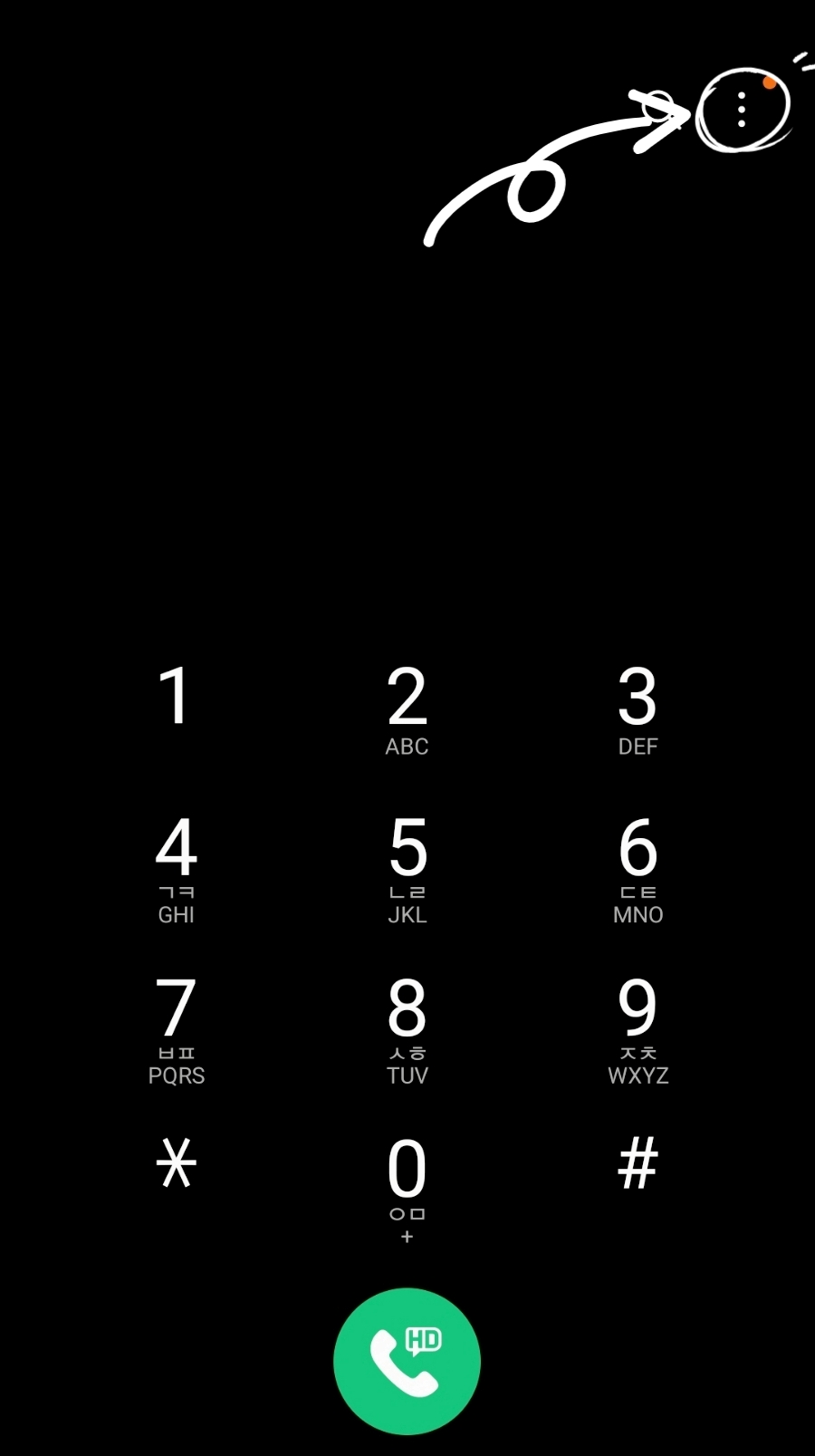

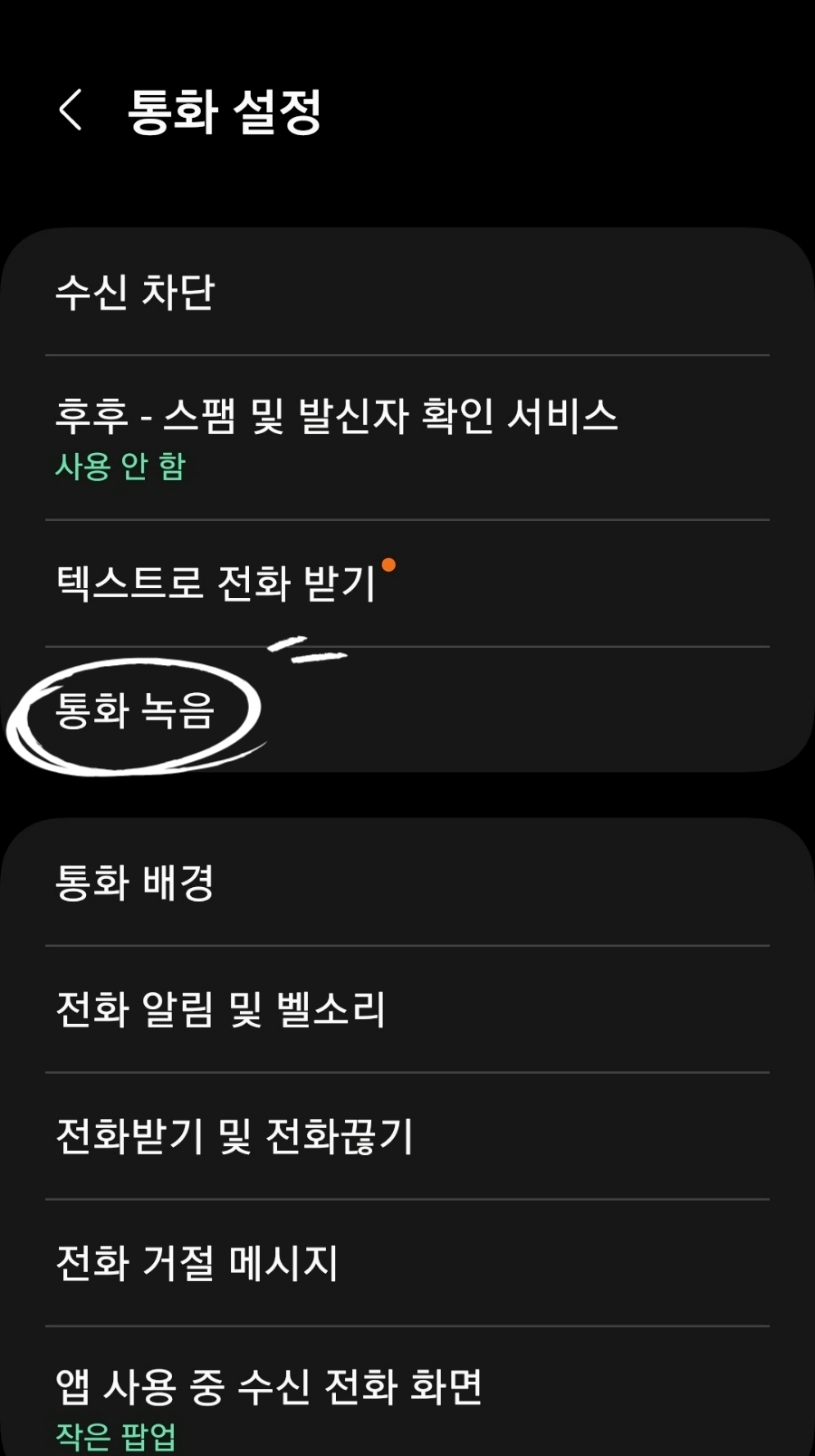


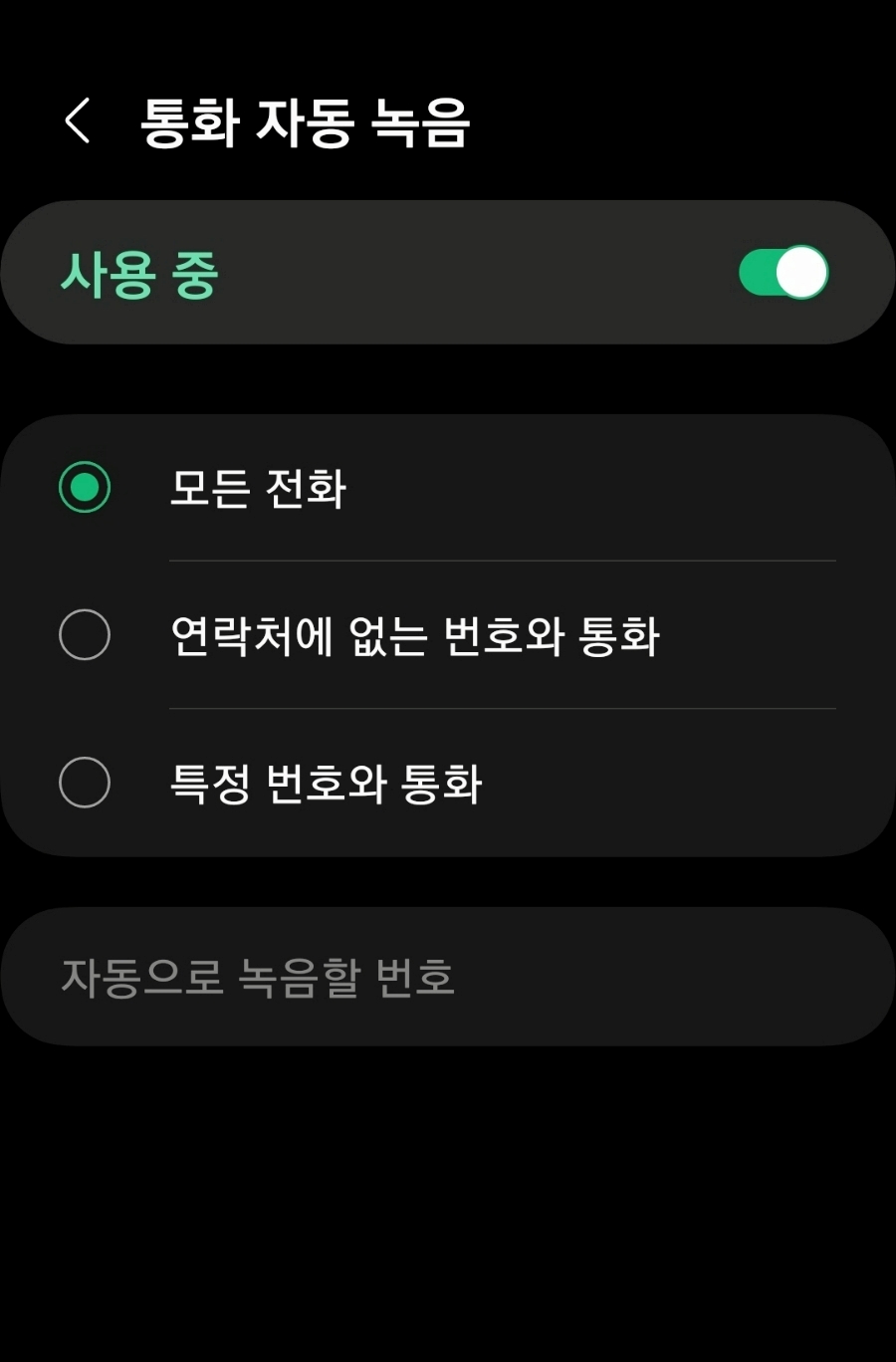
갤럭시 통화 자동 녹음 설정
- 우측 상단 점 3개 메뉴 선택
- 전화 앱을 열고, 화면 우측 상단에 있는 점 3개 아이콘을 터치합니다.
- 설정 메뉴로 이동
- 메뉴에서 가장 아래에 위치한 '설정'을 선택합니다.
- 통화 녹음 선택
- '통화 녹음' 옵션을 찾아 눌러줍니다.
- 통화 자동 녹음 활성화
- 비활성화된 버튼을 눌러 통화 자동 녹음을 활성화합니다. 세부 설정을 위해 '통화 자동 녹음'을 선택합니다.
- 녹음 옵션 선택
- 모든 전화, 연락처에 없는 번호와 통화 중 선택할 수 있습니다. 원하는 옵션을 선택하여 설정합니다.
- 특정 번호 지정
- '특정 번호와 통화' 옵션을 선택하여 자동으로 녹음할 번호를 지정할 수 있습니다. 최근 기록 및 연락처를 통해 필요한 번호를 선택하여 지정합니다.
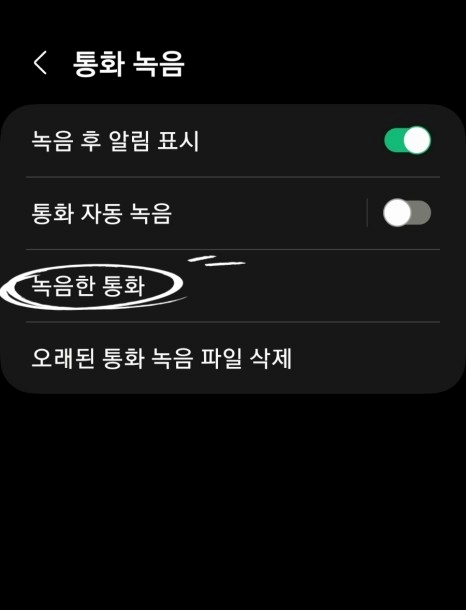
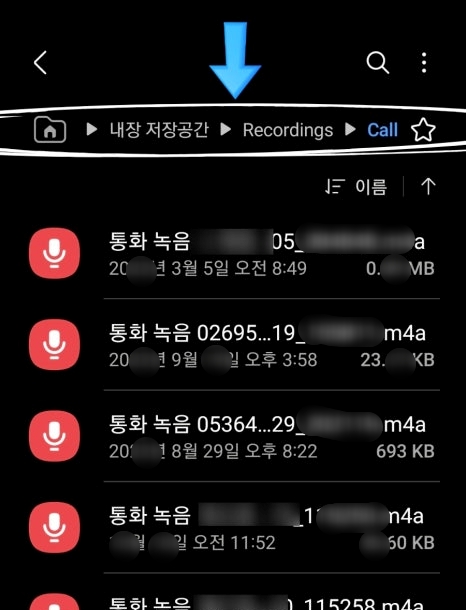

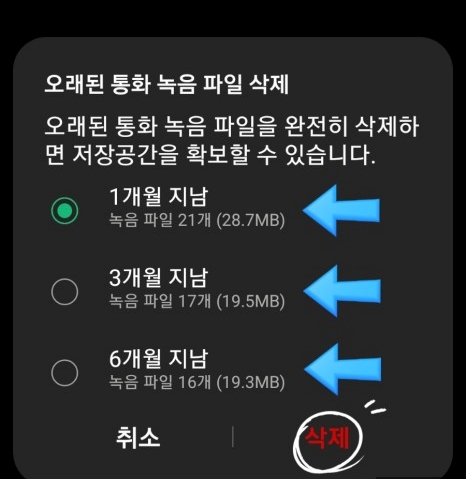
갤럭시 통화 자동 녹음 파일 위치
- 녹음된 통화 확인
- 녹음된 통화는 '녹음된 통화' 메뉴에서 확인할 수 있습니다. 지난 통화를 다시 재생하여 들을 수 있습니다.
- 파일 경로 확인
- 녹음된 파일은 '내 파일' 앱에서 경로를 통해 찾을 수 있습니다.
- 오래된 통화 녹음 파일 삭제
- 오래된 통화 녹음 파일을 1개월, 3개월, 6개월 간격으로 선택하여 삭제할 수 있습니다. 이를 통해 저장 공간을 확보할 수 있습니다.
갤럭시 스마트폰에서 통화 자동 녹음 기능을 설정하고 사용하는 방법을 자세히 알아보았습니다. 이 유용한 기능을 통해 업무 효율성을 높이고, 중요한 통화 내용을 안전하게 보관할 수 있습니다.

